Kromě mého smartphonu je jediným gadgetem, bez kterého nikdy nebudu cestovat, můj Amazon Kindle. Líbí se mi, že mohu téměř okamžitě a snadno stahovat knihy, časopisy a další psaný a zvukový obsah a ukládat tisíce knih pro zábavu na cestách. I když nenávidím pirátství a věnuji se podpoře tvůrců, potěšilo mě také zjištění, že na mém Kindle existuje mnoho způsobů, jak získat a číst bezplatný (nebo téměř bezplatný) obsah. Ukážu vám, jak k tomuto obsahu můžete sami přistupovat na svém zařízení Kindle!
Produkty použité v této příručce
- Náš oblíbený e-reader: Amazon Kindle Paperwhite (Od 130 $ na Amazonu)
- Dvouměsíční zkušební verze zdarma: Amazon Kindle Unlimited ($ 10 / měsíc na Amazonu)
Jak číst knihy a další obsah zdarma na vašem Amazon Kindle
Je snadné doplnit placený obsah materiálem zdarma ke čtení na vašem Kindle a zaplnit to obrovské úložiště Kindle téměř se vším, co si dokážete představit! Tyto tipy fungují pro jakoukoli e-čtečku Kindle, tablety Fire nebo jiná zařízení Android nebo iOS s aplikací Amazon Kindle.
Půjčit si e-knihy zdarma z místní knihovny
Nejpopulárnějším způsobem, jak si zdarma vypůjčit knihy z místní knihovny, je služba s názvem Overdrive. Tato aplikace je k dispozici prakticky na každém zařízení a můžete ji také použít k získání bezplatného obsahu do vaší e-čtečky Kindle. Zde je návod.
-
Z Web OverDrive, přihlásit nebo vytvořit uživatelský účet.
 Zdroj: Android Central
Zdroj: Android Central - Vyhledejte místní knihovnu (může to být veřejná knihovna nebo škola).
-
Prohledejte webovou stránku knihovny pro knihu, která vás zajímá. Mnoho knihoven bude mít Sekce knih Kindle v hlavní navigaci na webové stránce.
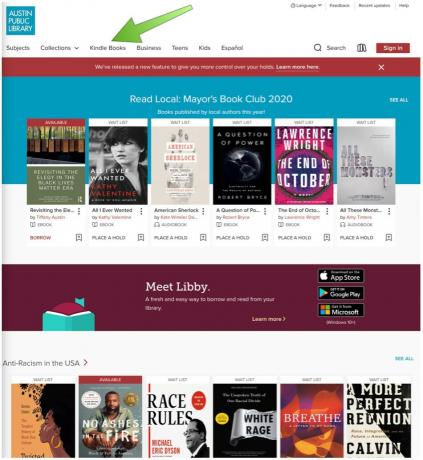 Zdroj: Android Central
Zdroj: Android Central - Přihlaste se pomocí svého místního účet knihovny informace.
- Klikněte na knihu, kterou si chcete půjčit.
- V části Dostupné formáty klikněte na Kindle kniha.
-
Klepněte na Půjčit si.
 Zdroj: Android Central
Zdroj: Android Central - Budete přesměrováni na Amazon.com, kde byste měli přihlaste se ke svému účtu Amazon pokud jste to ještě neudělali.
- Klikněte na Získejte knihovní knihu knoflík. Poté si budete moci knihu stáhnout bezdrátově do svého zařízení nebo aplikace Kindle.
Podle webových stránek Overdrive jsou knihy Kindle k dispozici pouze pro knihovny v USA
Pokud si raději půjčíte z aplikace, existuje Overdrive aplikace i Libby aplikace, kterou můžete použít k provedení podobného procesu, jak je uvedeno výše. Bohužel nemůžete poslat některé knihy Libby do svého Kindle a budete si je muset přečíst prostřednictvím aplikace Libby v mobilu.
Požádejte přítele o sdílení e-knihy zdarma se svým Kindle
Pokud máte přátele, kteří mají také Amazon Kindle, nebo kteří si v minulosti zakoupili e-knihy od Amazonu, mohou s vámi sdílet knihy (jednu po druhé) a naopak. Jakmile je zdvořile požádáte, aby si jejich elektronickou knihu vypůjčili, je třeba udělat toto.
- Z webového prohlížeče si je nechte přihlásit se k jejich účtu Amazon.
- Nechte je kliknout na jejich profil.
-
Poté klikněte na Váš obsah a zařízení.
 Zdroj: Android Central
Zdroj: Android Central - Hledání podle knih do najít název chcete si půjčit.
-
Klikněte na ikonu Akce tlačítko vedle knihy.
 Zdroj: Android Central
Zdroj: Android Central -
Klepněte na Půjčte si tento titul.
 Zdroj: Android Central
Zdroj: Android Central - Vyplňte e-mailová adresa příjemce, jméno a osobní zpráva.
-
Klepněte na poslat
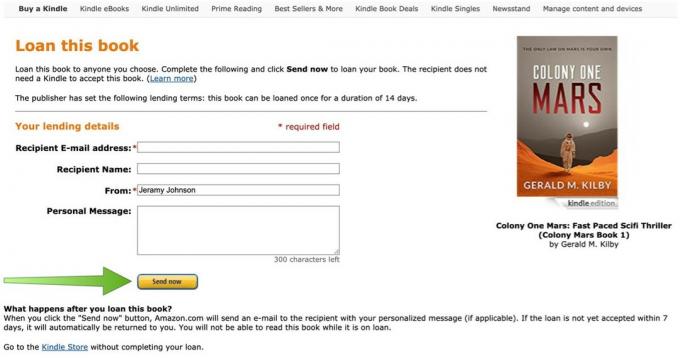 Zdroj: Android Central
Zdroj: Android Central
Příjemce zapůjčeného titulu bude mít sedm dní na to, aby knihu přijal, jinak bude „vrácena“ majiteli. Majitel nebude moci knihu číst, pokud je zapůjčena.
Upozorňujeme, že ne všechny elektronické knihy Kindle budou způsobilé pro výpůjční program. Nezapomeňte vyhledat odkaz „Půjčit tento titul“.
Použijte rodinné sdílení Amazon
Pokud jste si pomocí účtu Amazon Prime nastavili rodinný profil, můžete se členy rodiny sdílet aplikace, hry, videa, knihy a další obsah. To znamená, že pokud váš partner zakoupil knihu Kindle, o kterou máte zájem, nemusíte ji znovu kupovat, abyste si ji mohli přečíst na svém zařízení. Jen to sdílejte!
Máme důkladné podrobný průvodce, jak funguje sdílení rodiny v Amazonu, takže zde nebudu kroky znovu omývat. Jen si uvědomte, že jakmile si založíte svoji Amazonskou domácnost, budete si moci půjčit dle libosti!
Nalézt e-knihy zdarma na Goodreads
Goodreads je sociální síť zaměřená na sdílenou lásku ke čtení a není žádným překvapením, že ji Amazon získal v roce 2013. Z webu, aplikace nebo jejich Kindle mohou uživatelé zveřejňovat novinky o tom, co čtou, psát a sdílet recenze a označovat knihy pro pozdější čtení. Málo známým faktem je, že na webu najdete také bezplatné e-knihy, pokud víte, kde hledat.
- Přihlaste se nebo se zaregistrujte pro Goodreads účet.
- Do vyhledávacího pole zadejte e-knihy zdarmanebo klikněte na ikonu Následující odkaz sestavený Goodreads.
-
Klikněte na a rezervovat máte zájem o
 Zdroj: Android Central
Zdroj: Android Central -
Klikněte na Stáhněte si eBook tlačítko ke stažení výňatku, ukázky nebo celé knihy (jak je k dispozici).
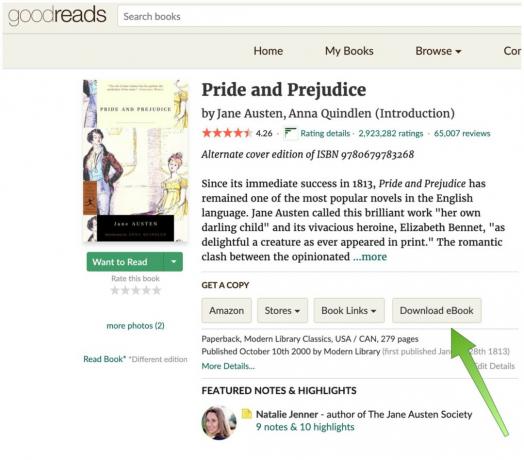 Zdroj: Android Central
Zdroj: Android Central -
Vyberte formát a klikněte na stažení.
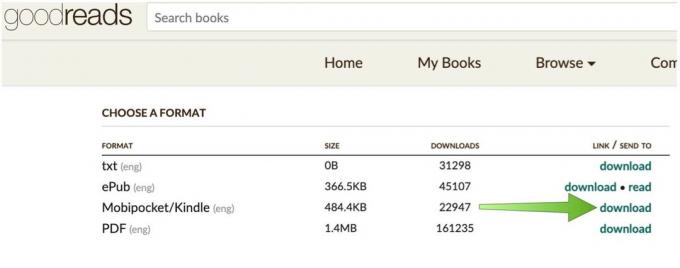 Zdroj: Android Central
Zdroj: Android Central
Existuje mnoho dalších webů a aplikací, které nabízejí bezplatné e-knihy ke stažení, které si možná budete chtít prohlédnout, například Projekt Gutenberg a Hodně knih. Každá webová stránka obsahuje také knihy v různých formátech.
Amazon Prime Reading má e-knihy zdarma
Jednou z mnoha výhod členství v Amazon Prime je veškerý bezplatný obsah, ke kterému máte přístup, od videí po hudbu a ano, dokonce i e-knihy. Zde je návod, jak tento obsah najít a přidat jej do svého Kindle pro pozdější čtení.
- V prohlížeči, který si vyberete, přejděte na Obchod Amazon Kindle.
- Klikněte na kartu s nápisem Prime Reading.
- Procházejte mnoha doporučení a kategorie.
-
Klikněte na a kniha nebo časopis chcete číst.
 Zdroj: Android Central
Zdroj: Android Central -
Klepněte na Číst nyní nebo Přidat do knihovny.
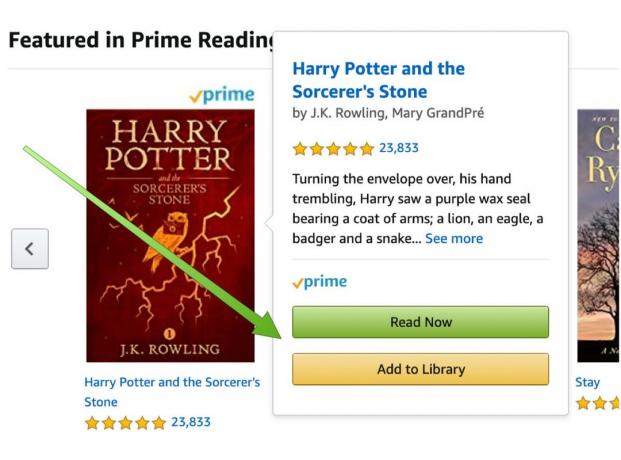 Zdroj: Android Central
Zdroj: Android Central - Ujistěte se, že váš Kindle je synchronizovánoa poté by se měl název zobrazit na vašem zařízení.
Pokud momentálně nejste členem Amazon Prime, můžete si to zdarma vyzkoušet a zjistit, zda je pro vás to pravé (ale mám podezření, že pokud máte Kindle, už jste v cílovém publiku). Můžete také vyhledávat tituly přímo z vašeho Kindle na kartě Obchod v části Prime Reading.
Zdarma e-knihy Kindle
Kromě výše zmíněných programů jsou k dispozici ke stažení doslova desítky tisíc bezplatných elektronických knih Kindle. Někdy se jedná o obsah ve veřejné doméně, někdy jsou poskytovány prostřednictvím autorských dárků a někdy jsou součástí výše zmíněných programů. Bez ohledu na to, co musíte udělat, je zadat do vyhledávacího panelu Amazon.com „bezplatné knihy Kindle“ a uvidíte, co máme na mysli!
- V našem vybraném prohlížeči přejděte na Amazon.com.
- Vepište zdarma zapalovací knihy do vyhledávací lišty.
-
Alternativně Amazon vytvořil seznam bezplatných elektronických knih Kindle tady.
 Zdroj: Android Central
Zdroj: Android Central
Přihlaste se k odběru Kindle Unlimited
V neposlední řadě (drahá) je oblíbená předplatná služba Kindle Unlimited. Za pouhých 10 $ měsíčně si můžete „vypůjčit“ tolik knih, časopisů a audioknih z dostupného seznamu (přes 100 000). Amazon nabízí dvouměsíční bezplatnou zkušební verzi, takže stojí za to to vyzkoušet, abyste zjistili, zda se vám líbí.
-
Ve webovém prohlížeči, který si vyberete, přejděte na Web Kindle Unlimited.
 Zdroj: Android Central
Zdroj: Android Central - Klepněte na Začít bezplatnou zkušební verzi a potvrďte své předplatné a platební údaje.
- Start hledání knih máte rádi z obchodu Kindle.
Naše špičkové vybavení
I když je pravda, že knihy Kindle z aplikace Kindle můžete číst na mnoha chytrých zařízeních, naše oblíbená zkušenost je stále v samotné klasické e-čtečce.
